文章详情页
win11禁用触摸板教程
虽然笔记本电脑自带触摸板,但是一般我们都会选择外接一个鼠标,使用起来更加方便,这时候就可以禁用win11触摸板来避免误操作,只要在设备里就可以禁用他了。
win11禁用触摸板教程:第一步,右键底部任务栏,打开“任务栏设置”
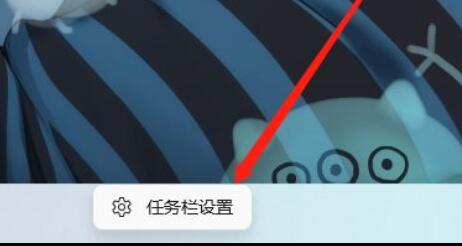
第二步,打开左边的“蓝牙和其他设备”选型。
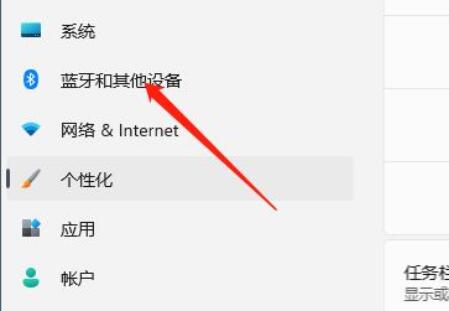
第三步,在右侧找到并进入“触摸板”设置。
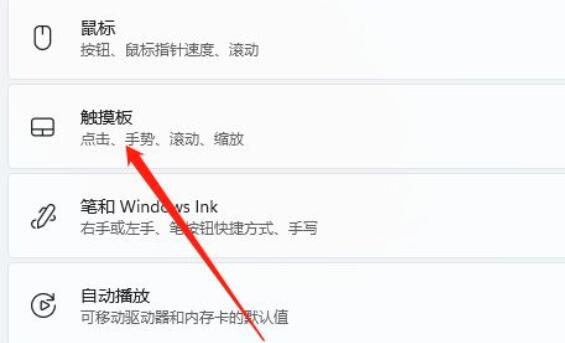
第四步,打开相关设置下的“更多触摸板设置”
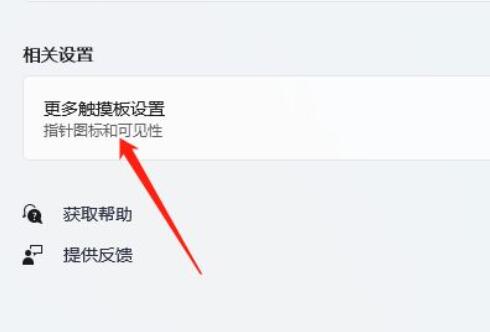
第五步,勾选“插入外置usb指向装置时禁用”并点击“确定”保存即可。
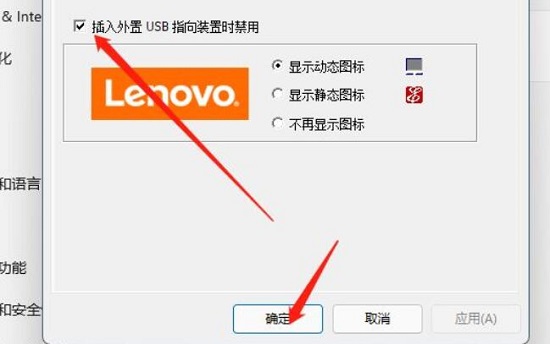
相关文章:触摸板失灵
使用这种方法可以让我们断开外置鼠标后快速启用触摸板。
以上就是win11禁用触摸板教程的全部内容,望能这篇win11禁用触摸板教程可以帮助您解决问题,能够解决大家的实际问题是好吧啦网一直努力的方向和目标。
上一条:win11家庭版和专业版对比下一条:win11禁用网络恢复教程
相关文章:
1. centos7如何快速启动应用程序?2. OS X 10怎么升级?升级OS X 10方法3. Windows Modules Installer Worker是什么进程?硬盘占用100%的原因分析4. 系统怎么转移到固态硬盘?笔记本加装/升级固态硬盘后安装/迁移方法5. UOS应用商店不能用怎么办? uos系统应用商店不能使用的解决办法6. Win7电脑怎么设置图片默认打开方式?7. Win8系统IE浏览器提示无法找到该网页的解决方法介绍8. 解关于Win8系统IE浏览器提示“无法找到该网页”的解决方法9. 统信uos系统怎么管理打印界面和打印队列?10. WinXP系统AI保存出现未知错误解决方法
排行榜

 网公网安备
网公网安备